|
1) aprire
un'immagine trasparente
di 700 x 500
riempirla con il colore
#853628
2) Livelli nuovo livelo
di raster, seleziona
seleziona tutto, copia e
incolla nella selezione
il tubes del paesaggio
(città) e spostalo
leggermente a sinistra:

3) ora copia e incolla
come nuovo livello il
tubes 1647 Luzcristina e
posizionale come vedi,
con la gomma cancellare
la parte del tube che da
angoli riducilo del 50%
e abbassa l'opacità al
34%:

4) Immagine aggiungi
bordura 1px colore
#a3e0a00

5) Di nuovo immagine
aggiungi bordura 15 px
colore #703A2C

6) Seleziona il bordo
con la bacchetta magica
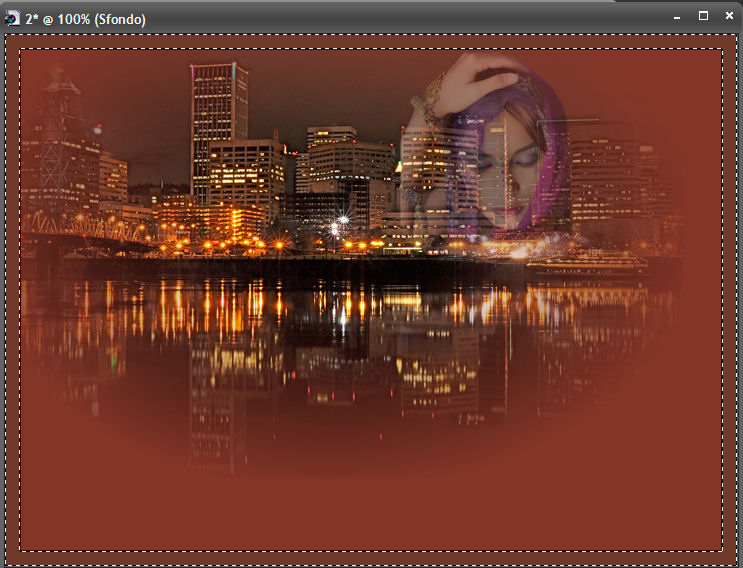
7) Ora vai su Effetti -
Graphics Plus - Cross
Shadow e lascia le
impostazioni di default
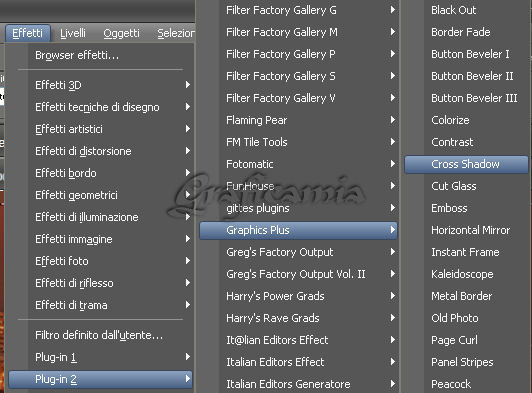
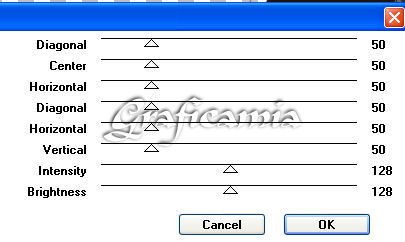
8) Selezione -
Deseleziona
9) di nuovo immagine
aggiungi bordura 1 px
colore 3E0A00

10) Salvala in formato
JPG
11) Richiama l'immagine
che hai salvato sul
filtro Sqirlz cliccando
sulla cartellina verde
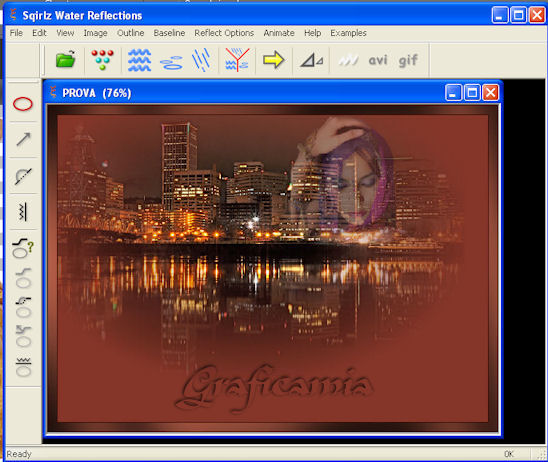
12) Ora clicca sul
cerchietto rosso e
seleziona la parte
dell'acqua:
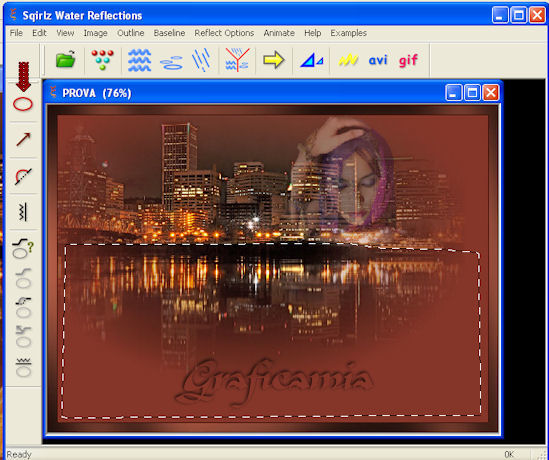
13) Clicca ora
sull'icona delle onde
blu ti si aprirà questa
finestra imposta cosi
come vedi e poi clicca
sulla X rossa per
salvare le impostazioni
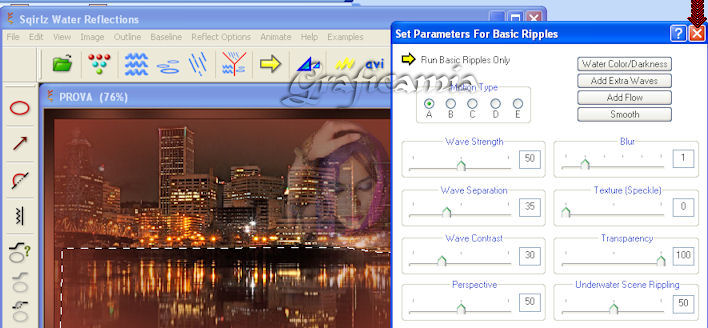
14) A questo punto
clicca su Avi in alto e
ti si apriranno una
serie di finestre cosi:
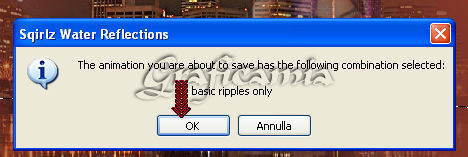
15) Salvala in una
cartella che vuoi con il
nome che vuoi (io l'ho
chiamata avi)
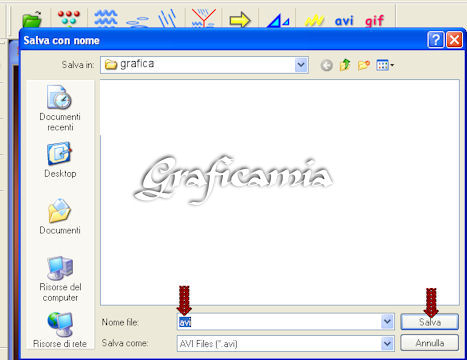
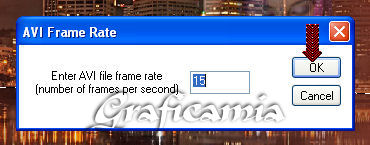
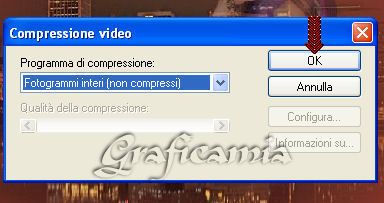
16) lascia scorre la
barra verde e ti si
aprirà un'altra finestra
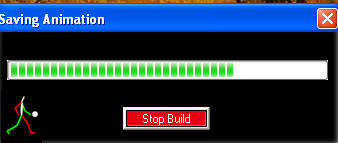

17) A questo punto
chiudi pure il filtro
Sqilrz e apri animation
e cerca l'avi appena
salvato ti apparirà
questa finestra, clicca
su ok e ti apparirà il
tuo Avi

18) l'immagine ora è
composta da 20
fotogrammi troppi per il
peso, quindi dobbiamo
ridurla a 10 fotogrammi
facendo cosi:
19) Cliccate sul primo
fotogramma poi andate su
Modifica - seleziona
tutto-
20) Ora su Animazione
riduci animazione:

21) Impostare cosi:

22) Ora carichiamo in
animation il tube 53
duplicatelo fino ad
ottenere 10 livelli
selezionarli tutti e poi
fate copia
ritornate al vostro
lavoro e fare incolla
nel fotogramma
selezionato
posizionatelo bene
e dare un colpo di maus
per fissarlo
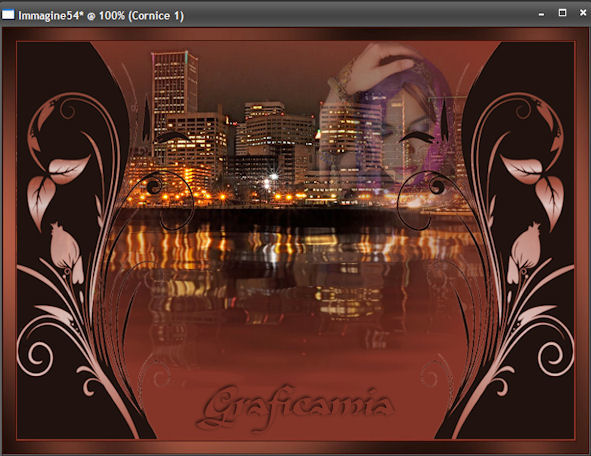
23) Allo stesso modo
fare con il tubes della
donna e posizionatela
dove volete

Firmate il lavoro se non
lo avete già fatto e
salvatelo in formato Gif
I miei tutorial
sono registrati
su T.R.R.

 |